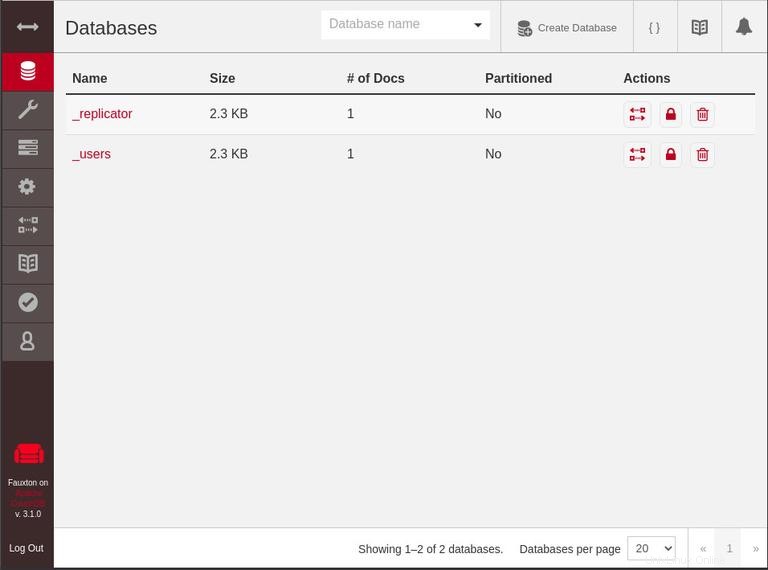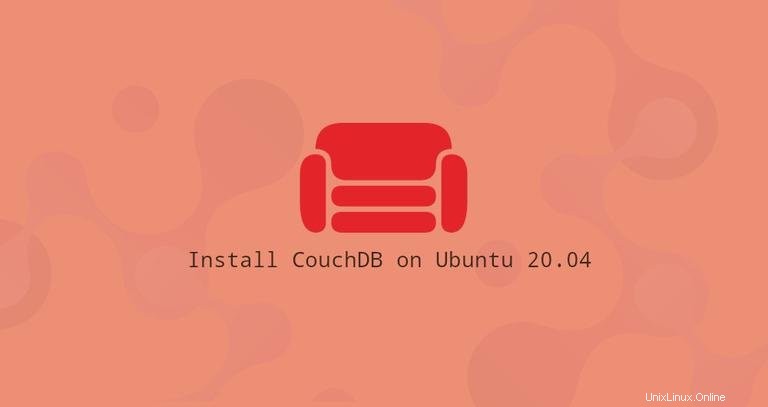
Apache CouchDB è un database NoSQL gratuito e open source sviluppato dalla Apache Software Foundation. Può essere utilizzato come database a nodo singolo o in cluster.
Il server CouchDB memorizza i suoi dati in database denominati, che contengono documenti con struttura JSON. Ogni documento è composto da una serie di campi e allegati. I campi possono includere testo, numeri, elenchi, valori booleani e altro. CouchDB include un'API HTTP RESTful che ti consente di leggere, creare, modificare ed eliminare documenti di database.
Questo articolo illustra i passaggi per installare l'ultima versione di CouchDB su Ubuntu 20.04.
L'installazione di CouchDB su Ubuntu è relativamente semplice. Abiliteremo il repository APT di CouchDB, importeremo la chiave GPG del repository e installeremo il pacchetto CouchDB.
Abilitazione del repository CouchDB #
Esegui i seguenti comandi come root o utente con privilegi sudo per abilitare il repository CouchDB e importare la chiave GPG:
curl -L https://couchdb.apache.org/repo/bintray-pubkey.asc | sudo apt-key add -echo "deb https://apache.bintray.com/couchdb-deb focal main" | sudo tee -a /etc/apt/sources.list
Installazione di CouchDB su Ubuntu #
Una volta abilitato il repository, aggiorna l'elenco dei pacchetti e installa CouchDB:
sudo apt updatesudo apt install couchdb
Il programma di installazione ti chiederà se desideri installare CouchDB in modalità cluster o standalone. Un cluster significa più server collegati tra loro, che funzionano come un unico archivio dati distribuito.
Installeremo CouchDB in modalità standalone a server singolo.
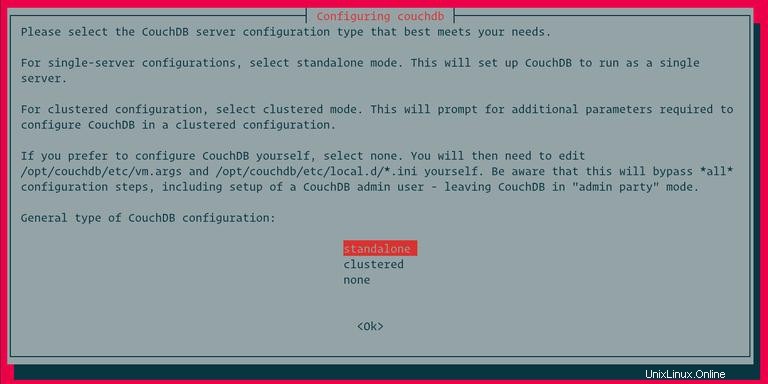
Successivamente, ti verrà data un'opzione per impostare l'indirizzo IP dell'interfaccia di rete su cui si legherà CouchDB. Per una configurazione a server singolo, lascia il valore predefinito 127.0.0.1 . Se stai configurando un cluster, inserisci l'indirizzo IP dell'interfaccia o digita 0.0.0.0 , che dice a CouchDB di collegarsi a tutte le interfacce di rete.
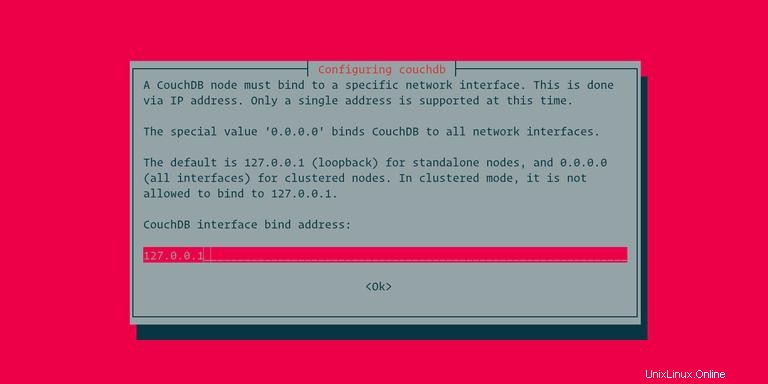
Al prompt successivo, imposta la password amministratore. Si consiglia vivamente di impostare la password, che porterà CouchDB fuori dalla modalità non sicura "admin party". Se lasci vuoto questo campo, non verrà creato un utente amministratore.
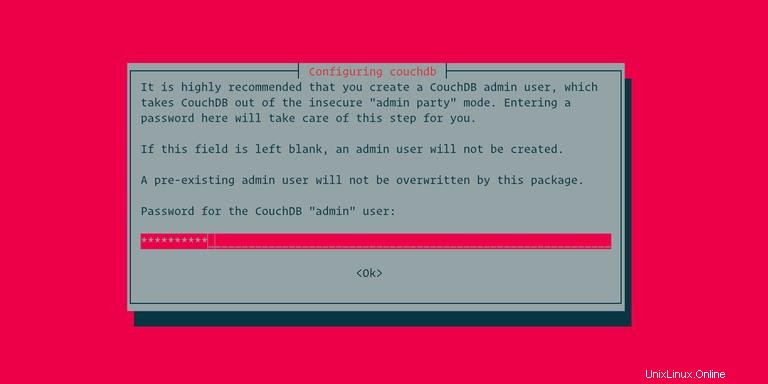
Infine, conferma la password e l'installazione di CouchDB continuerà.
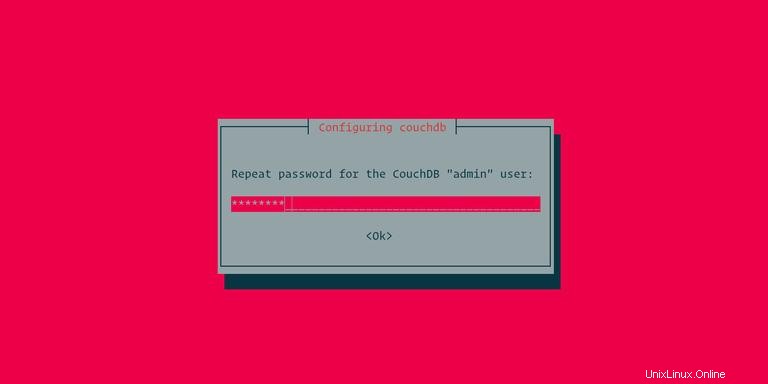
Verifica dell'installazione di CouchDB #
Il server CouchDB è in esecuzione su localhost:5984 . Per verificare se l'installazione è stata eseguita correttamente e il servizio è in esecuzione, esegui il seguente curl comando che stamperà le informazioni sul database CouchDB in formato JSON:
curl http://127.0.0.1:5984/L'output sarà simile a questo:
{
"couchdb":"Welcome",
"version":"3.1.0",
"git_sha":"ff0feea20",
"uuid":"4589130c33b0dae4c166330463542ad4",
"features":[
"access-ready",
"partitioned",
"pluggable-storage-engines",
"reshard",
"scheduler"
],
"vendor":{
"name":"The Apache Software Foundation"
}
}
Per chiarezza l'output sopra è formattato.
Se preferisci la GUI, puoi accedere all'interfaccia basata sul Web di CouchDB, Fauxton all'indirizzo:
http://127.0.0.1:5984/_utils/